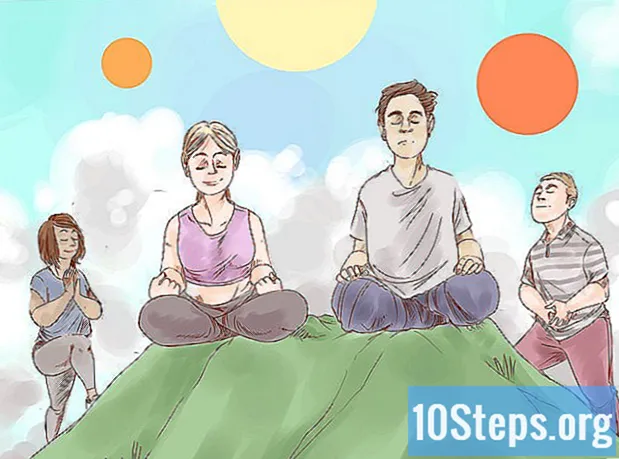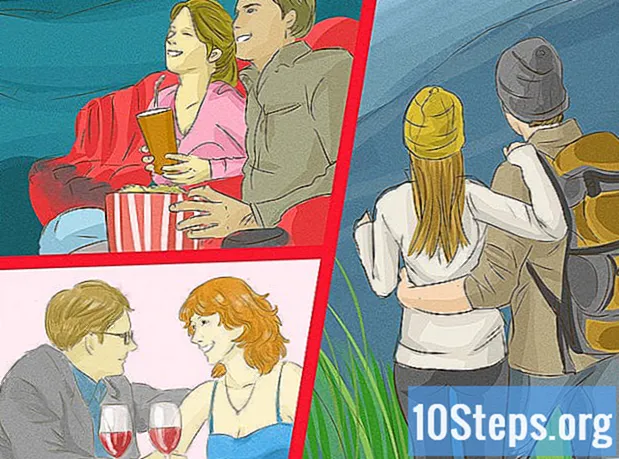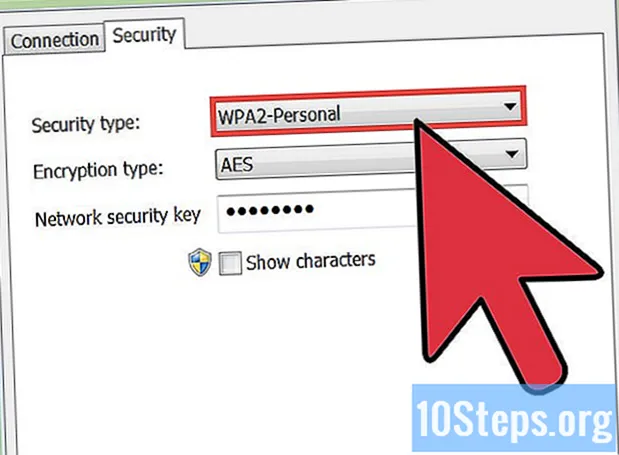
NộI Dung
Để chặn hoặc gây nhiễu trong mạng, cần phải ghép tín hiệu của nó với các sóng có cùng tần số. Các thiết bị gây nhiễu truyền một loạt các tần số có thể làm gián đoạn tín hiệu của hầu hết các thiết bị, bao gồm cả radar cảnh sát và hệ thống GPS, khiến chúng trở thành bất hợp pháp ở hầu hết các quốc gia. Tuy nhiên, nếu thực sự muốn, bạn có thể sử dụng bộ định tuyến Wi-Fi của riêng mình hoặc thiết bị không dây khác truyền dải tần số hẹp hơn để thực hiện nhiệm vụ này.
Các bước
Phương pháp 1/2: Chặn tín hiệu mạng
Sử dụng thiết bị gây nhiễu nếu chúng được hợp pháp hóa ở địa điểm của bạn. Thiết bị gây nhiễu là bất hợp pháp ở hầu hết các quốc gia, bao gồm cả Brazil. Bằng cách đó, bạn có thể sẽ cần sử dụng đến các phương pháp “hợp pháp” (và phức tạp hơn) sẽ được đề cập bên dưới. Nếu bạn muốn, hãy chuyển sang phương pháp tiếp theo để tìm các cách hợp pháp để ngăn hàng xóm sử dụng tín hiệu của bạn và cách giảm ảnh hưởng của các tín hiệu lân cận khác trên mạng của chính bạn.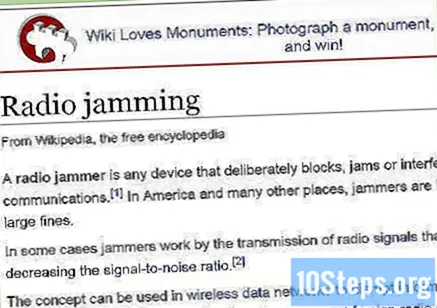
- Việc sử dụng thiết bị gây nhiễu có thể gây nhiễu liên lạc vô tuyến khẩn cấp và các dấu hiệu quan trọng khác. Ngay cả khi việc sử dụng các thiết bị này là hợp pháp tại nơi bạn đang sống, hãy tránh sử dụng chúng ở những khu vực dân cư đông đúc.
- Không phải vì bạn đã tìm thấy các thiết bị gây nhiễu để bán mà chúng được phép ở quốc gia của bạn.
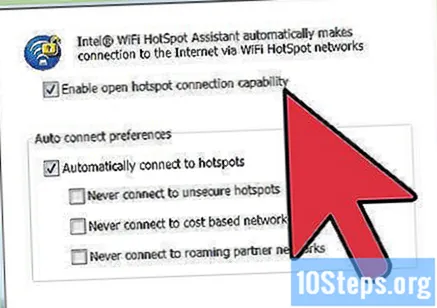
Xác định tần suất bạn muốn chặn. Nếu các thiết bị gây nhiễu là bất hợp pháp trong khu vực của bạn, bạn sẽ cần phải sử dụng một phương pháp cụ thể hơn. Vì tất cả các thiết bị không dây đều gửi tín hiệu trên một hoặc nhiều tần số, để chặn chúng, bạn sẽ cần gửi một tín hiệu bằng nhau, nghĩa là với cùng tần số. Tìm kiếm tên của thiết bị bạn đang cố chặn hoặc làm theo các mẹo bên dưới:- Bộ định tuyến Wi-Fi tuân theo tiêu chuẩn 802.11b hoặc 802.11g hoạt động ở tần số 2,4 GHz. Hãy thử giá trị này nếu bạn không thể xác định được kiểu bộ định tuyến.
- Bộ định tuyến WiFi với tiêu chuẩn 802.11a hoạt động ở tốc độ 5 GHz.
- Chuẩn 802.11n có thể hoạt động ở 2,4 hoặc 5 GHz, và có thể cần phải tấn công cả hai tần số. Một số bộ định tuyến hiện đại với tiêu chuẩn này có thể thay đổi tần số tự động, điều này gây khó khăn cho việc can thiệp.
- Nếu bạn không biết loại bộ định tuyến đang được sử dụng, hãy thử tải xuống một chương trình hoặc ứng dụng để xem các mạng không dây xung quanh bạn. Phiên bản trả phí của một số chương trình này có thể xác định tần số và kênh được sử dụng bởi từng chương trình.

Kết nối một thiết bị trên cùng một tần số. Có thể chặn tín hiệu không dây 2,4 GHz với lò vi sóng, điện thoại không dây kiểu cũ hơn, thiết bị Bluetooth và nhiều thiết bị khác. Bất kỳ thiết bị nào cũng hoạt động ở tần số 2,4 GHz sẽ có thể gây nhiễu trên mạng gần thiết bị đó. Ảnh hưởng của việc này có thể là làm chậm một chút hoặc ngắt kết nối mạng hoàn toàn, không có cách nào để dự đoán.- Thiết bị được sử dụng phải truyền tín hiệu. Để thực hiện việc này, bạn có thể phát một bài hát trên điện thoại hoặc đặt vật gì đó lên các phím để chúng được nhấn liên tục.
- Không bật lò vi sóng nếu không có gì bên trong.
- Để cải thiện khả năng gây nhiễu của điện thoại không dây 2,4 GHz, hãy truy cập vào mạch điện của thiết bị và kết nối dây ăng-ten với dây được gắn vào đĩa CD.
Thủ tục này có thể bị cấm ở những địa điểm mà sự can thiệp là bất hợp pháp.
Thay đổi bộ định tuyến để kiểm soát nhiều hơn nhiễu. Nếu bộ định tuyến Wi-Fi hoạt động trên cùng một tần số, bạn có thể điều chỉnh cài đặt của bộ định tuyến đó để gây nhiễu có chủ ý. Để bắt đầu, hãy truy cập cài đặt bộ định tuyến của bạn bằng cách nhập địa chỉ của bộ định tuyến vào thanh URL của bất kỳ trình duyệt web nào. Hãy thử các địa chỉ sau cho đến khi bạn tìm thấy địa chỉ tương ứng với mô hình của mình: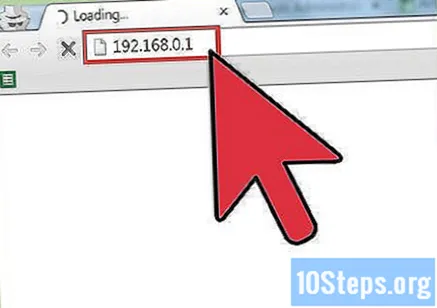
- http://192.168.0.1
- http://192.168.1.1
- http://192.168.2.1
- http://192.168.11.1
- Nếu không có tùy chọn nào trong số này hoạt động, hãy tìm kiếm địa chỉ IP của bộ định tuyến trên internet hoặc cố gắng tìm địa chỉ đó trong máy tính hoặc mạng của thiết bị di động hoặc cài đặt Wi-Fi.
- Bạn có thể cần đăng nhập trước khi có thể xem các cài đặt này. Tham khảo hướng dẫn sử dụng bộ định tuyến của bạn nếu bạn không biết mật khẩu của nó.
Chọn kênh truyền. Một bộ định tuyến không sử dụng đầy đủ các tần số có thể cùng một lúc. Thay vào đó, phạm vi được chia thành 14 kênh cho băng tần 2,4 GHz và 23 kênh cho băng tần 5 GHz. Tùy thuộc vào kiểu thiết bị của bạn, có thể không truy cập được một số kênh này hoặc khả năng sửa đổi cài đặt của chúng. có thể bị hạn chế. Hãy thử từng kênh một và xem cường độ tín hiệu của mạng cục bộ có thay đổi không.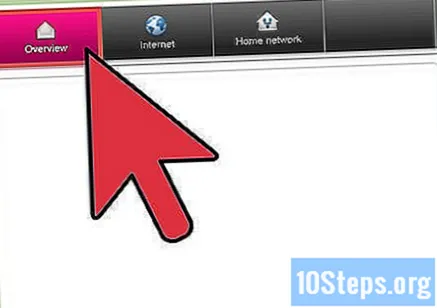
- Đối với 2,4 GHz, hầu hết các bộ định tuyến hoạt động trên các kênh 1, 6 và 11. Sử dụng các kênh này để gây nhiễu trên mạng kia.
- Các kênh lân cận chồng chéo lên nhau, gây ra một số nhiễu. Sử dụng các kênh 3, 7 và 11 sẽ làm chậm bất kỳ mạng Wi-Fi nào gần đó.
- Có nhiều kênh hơn có sẵn cho 5 GHz.
Thay đổi các cài đặt khác. Không có menu cài đặt mặc định cho tất cả các bộ định tuyến. Do đó, có thể kiểu máy bạn có không có quyền truy cập vào tất cả các cấu hình sẽ được đề cập bên dưới hoặc sử dụng các tên khác cho chúng. Xem hướng dẫn sử dụng mô hình của bạn để biết thêm thông tin. Thay đổi các cài đặt sau nếu bạn tìm thấy chúng: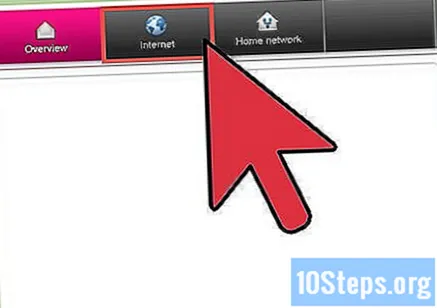
- Đặt "Chiều rộng kênh" hoặc "Băng thông" thành phạm vi lớn nhất có thể.
- Tắt chọn kênh tự động.
- Tăng công suất phát lên mức tối đa.
Phương pháp 2/2: Ngăn chặn sự can thiệp và sử dụng trái phép mạng của bạn


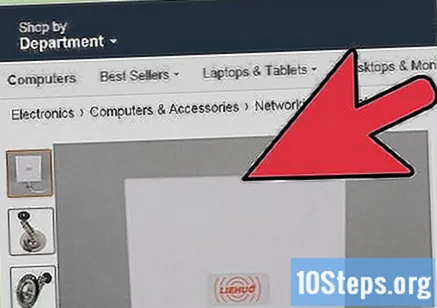
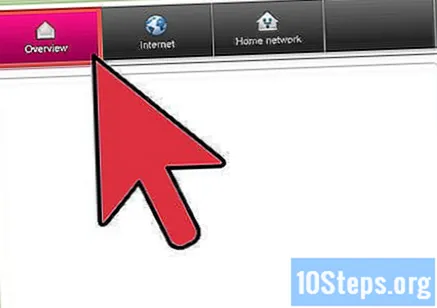
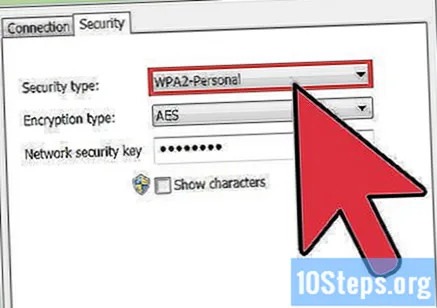
Lời khuyên
Cảnh báo